Από την έναρξή του το 2006, το Facebook News Feed έχει υποστεί πολλές δραστικές αλλαγές. Το γεγονός ότι μπορείτε να βλέπετε τις ενημερώσεις κατάστασης, τις φωτογραφίες, τα βίντεο και την σύνδεσή σας με τα εμπορικά σήματα σε μια ενιαία λίστα ειδήσεων βρίσκεται στο επίκεντρο της εμπειρίας του Facebook. Το News Feed στοχεύει να σας δείξει τις ιστορίες που σας ενδιαφέρουν περισσότερο, όπως καθορίζεται από τον αλγόριθμο Edgerank του Facebook. Ωστόσο, μερικές φορές τα πράγματα μπορεί να πάει στραβά και ίσως να μην δείτε τις δημοσιεύσεις που σκοπεύετε να δείτε στην Feed News Feed. Ευτυχώς, έχετε αρκετό έλεγχο σχετικά με αυτό που βλέπετε στη ροή ειδήσεων - που κυμαίνεται από τις ενσωματωμένες επιλογές προσαρμογής σε διάφορες λύσεις τρίτων κατασκευαστών. Έτσι, σήμερα θα σας δείξω πώς μπορείτε να tweak η Facebook News Feed για να δείτε τις σχετικές θέσεις:
Χρησιμοποιήστε τις προτιμήσεις ροών ειδήσεων Facebook
Το παράθυρο Προτιμήσεις ροών ειδήσεων Facebook σας παρέχει μερικές επιλογές για να εξατομικεύσετε τι πηγαίνει στη ροή ειδήσεων σας. Για να αποκτήσετε πρόσβαση στις προτιμήσεις του Feed Feed, κάντε κλικ στις τρεις οριζόντιες κουκίδες δίπλα στο " News Feed " στο αριστερό παράθυρο και κάντε κλικ στο " Edit Preferences ".


Αλλάξτε την προτεραιότητα των ανθρώπων στη ροή ειδήσεων
Η πρώτη επιλογή στη σελίδα "Προτιμήσεις ροής ειδήσεων" είναι " Προτεραιότητα ποιος θα δει πρώτα ", σας επιτρέπει να επιλέξετε φίλους των οποίων οι αναρτήσεις θα εμφανίζονται πάντα στην κορυφή της ροής ειδήσεων. Θα πρέπει να επιλέξετε τους φίλους που δεν θέλετε να χάσετε από τις ιστορίες και, στη συνέχεια, κάντε κλικ στο " Τέλος ".

Απόκρυψη μηνυμάτων συγκεκριμένων ατόμων από τη ροή ειδήσεων
Η δεύτερη επιλογή, " Κατάργηση παρακολούθησης ατόμων για να κρύψετε τις θέσεις τους ", σας επιτρέπει να καταργήσετε την παρακολούθηση των ατόμων, έτσι ώστε οι αναρτήσεις τους να μην εμφανίζονται πλέον στη ροή ειδήσεων. Μετά τη διακοπή της παρακολούθησης, θα συνεχίσετε να είστε φίλοι μαζί τους και δεν θα ειδοποιηθείτε ότι τους απενεργοποιήσατε. Επιλέξτε αυτό τον ενοχλητικό συν-εργαζόμενο που δημοσιεύει φωτογραφίες των καθημερινών γευμάτων του και πατήστε " Τέλος ".

Υπάρχουν μερικές ακόμα επιλογές - να ανακαλύψετε νέες σελίδες που θέλετε και να επανασυνδεθείτε με ήδη ακολουθούμενους ανθρώπους. Αλλά Αν θέλετε να μειώσετε την ακαταστασία από το Feed Feed σας, δεν θέλετε να αλλάξετε αυτές τις ρυθμίσεις για τώρα.
Τροφοδοσία ειδήσεων κατά την περιήγηση
Εκτός από τις προαναφερόμενες επιλογές, μπορείτε να τροποποιήσετε ορισμένες προτιμήσεις Feed Feed κατά την περιήγησή σας στο News Feed, εν κινήσει. Για παράδειγμα, αν δεν θέλετε να δείτε μια ανάρτηση, μπορείτε απλά να κάνετε κλικ στο μικρό βέλος στη δεξιά πλευρά της θέσης και να κάνετε κλικ στην επιλογή " Απόκρυψη ανάρτησης ". Το Facebook θα βεβαιωθεί ότι θα σας δείξει λιγότερες θέσεις σαν αυτό.

Σε αντίθεση με τις σελίδες που δεν θέλετε να δημοσιεύσετε
Είμαστε όλοι ένοχοι της αρεσκείας σελίδων berserkly στις πρώτες ημέρες του Facebook. Ας μειώσουμε τον αριθμό των αναρτήσεων κατά σελίδες στη ροή ειδήσεων. Κάντε κλικ στο όνομα του προφίλ σας, τοποθετήστε το δείκτη του ποντικιού πάνω στην καρτέλα " Περισσότερα " και κάντε κλικ στο " Αγαπημένα ". Εδώ μπορείτε Αντίθετα από τις σελίδες που δεν θέλετε πλέον να βλέπετε μηνύματα από (η Beebom δημοσιεύει μερικά δροσερά πράγματα στο Facebook, γι 'αυτό ελπίζω να μείνετε συνδεδεμένοι με μας, όμως!).


Σε αυτή την ενότητα, θα σας παρουσιάσω μια αρκετά ισχυρή επέκταση προγράμματος περιήγησης για το Facebook - FB Purity. Διατίθεται ως δωρεάν λήψη για όλα τα μεγάλα προγράμματα περιήγησης ιστού, όπως το Chrome, το Firefox, το Opera και το Safari .
Η FB Purity διαθέτει δεκάδες επιλογές για να προσαρμόσετε το Feed News Feed, αλλά για αυτό το μέρος θα επικεντρωθούμε στον τρόπο με τον οποίο μπορείτε να αποκρύψετε συγκεκριμένες εικόνες από τη ροή ειδήσεων. Παρόλο που παραδέχομαι ότι απολαμβάνω memes, σίγουρα δεν θέλω το Facebook News Feed μου να το αναλάβει. Πέστε, ίσως δεν θέλετε να δείτε έναν συγκεκριμένο τύπο εικόνας όπως φωτογραφίες μωρών ή εικόνες γάτας, η FB Purity σας έχει καλύψει.
Μόλις εγκαταστήσετε την επέκταση του προγράμματος περιήγησης FB Purity, θα πρέπει να εμφανιστεί μια επιλογή "FBP" δίπλα στο όνομα του προφίλ σας στην επάνω γραμμή πλοήγησης. Κάντε κλικ σε αυτό.

Στη συνέχεια, κάντε κλικ στην επιλογή " Ιστορίες φωτογραφιών ". Εδώ, μπορείτε να δείτε " Απόκρυψη εικόνας με βάση τα περιεχόμενά τους ". Εδώ μπορείτε να ελέγξετε οποιαδήποτε από τις κατηγορίες που βρίσκετε ενοχλητικές ή ακόμα καλύτερες, πληκτρολογήστε με μη αυτόματο τρόπο την υποκείμενη εικόνα για να αποκρύψετε όλες τις εικόνες από αυτήν την κατηγορία και κάντε κλικ στο " Αποθήκευση και κλείσιμο ".

Χρησιμοποιεί το δικό AI του Facebook για την αναγνώριση εικόνας, οπότε θα πρέπει να λειτουργήσει αρκετά καλά. Παρατηρήστε πώς φιλτράρει εικόνες ειδικού τύπου και περιγράφει το αντίστοιχο φίλτρο κάτω από αυτό. Αν αναρωτιέστε πώς να αποκτήσετε πρόσβαση σε φιλτραρισμένες εικόνες, κάντε κλικ στο " Εμφάνιση " εκτός από το επιπλέον στο επάνω μέρος της ροής ειδήσεων.

Απόκρυψη μηνυμάτων που περιέχουν συγκεκριμένο Word
Πώς διατηρείτε τη νοημοσύνη σας, ενώ είστε συνεχώς βομβαρδιζόμενοι με πολιτικές θέσεις σε όλη την Feed Feed σας; Ή αυτός ο εξοργιστικός φίλος σας, ο οποίος δημοσιεύει πάντα τα τελευταία spoilers του Game of Thrones; Εισαγάγετε το Φίλτρο κειμένου της FB Purity, όπου μπορείτε να κρύψετε θέσεις που περιέχουν μια συγκεκριμένη λέξη.
Κάντε κλικ στην επιλογή " FBP " δίπλα στο όνομα του προφίλ σας στην επάνω γραμμή πλοήγησης. Κάτω από το Φίλτρο κειμένου, θα δείτε ένα μεγάλο πεδίο εισαγωγής κειμένου. Εδώ μπορείτε να πληκτρολογήσετε όλες τις λέξεις που θέλετε να φιλτράρετε από την Ενημερωμένη σας Τροφοδοσία, κάθε μία σε μια νέα γραμμή και πατήστε " Αποθήκευση και Κλείσιμο " όταν τελειώσετε.


Παρατηρήστε πως η θέση είναι κρυμμένη από την τακτική ροή ειδήσεων και συνοδεύεται από τον λόγο για τον οποίο ήταν κρυμμένο, το οποίο στην περίπτωση αυτή είναι " φίλτρο κειμένου αγώνα - αγάπη ". Και πάλι, αν αναρωτιέστε πώς να αποκτήσετε πρόσβαση στις φιλτραρισμένες εικόνες, κάντε κλικ στο " Εμφάνιση "εκτός από τα επιπλέον στο επάνω μέρος της ροής ειδήσεων.
Απόκρυψη άλλων συγκεκριμένων τύπων μηνυμάτων
Αυτές τις μέρες εμφανίζονται όλα τα είδη μηνυμάτων ή ιστοριών στο News Feed - εικόνες, βίντεο, check-in, συμβάντα ζωής, κοινές μνήμες και πολλά άλλα. Η FB Purity σάς επιτρέπει να φιλτράρετε σχεδόν κάθε είδους ιστορία από τη ροή ειδήσεων. Δεν είστε οπαδός του να βλέπετε check-in από άτομα όταν βγαίνουν σε ένα ταξίδι; Μπορείτε να το κρύψετε ακριβώς αυτό. Ανοίξτε το FBP και κάντε κλικ στο " Διάφοροι τύποι ιστοριών ". Έχει γράψει κυριολεκτικά κάθε τύπο ιστορίας που έχει σήμερα το Facebook. Απλώς ελέγξτε τον τύπο ιστορίας που θέλετε να κρύψετε και κάντε κλικ στο " Αποθήκευση και κλείσιμο ".

Ένα σημαντικό πράγμα που πρέπει να θυμάστε είναι ότι το πεδίο εφαρμογής της FB Purity περιορίζεται στον browser στον οποίο έχει εγκατασταθεί. Και δεδομένου ότι οι επεκτάσεις δεν λειτουργούν σε προγράμματα περιήγησης για κινητά, αυτό σημαίνει ότι δεν μπορείτε να προσαρμόσετε τη ροή ειδήσεων χρησιμοποιώντας FB Purity εάν έχετε πρόσβαση στο Facebook μέσω της εφαρμογής για κινητά ή ενός προγράμματος περιήγησης για κινητά. Κατά την πρόσβαση στο Facebook από την εφαρμογή για κινητά ή το πρόγραμμα περιήγησης για κινητά, το καλύτερο στοίχημά σας θα ήταν να προσαρμόσετε τη ροή ειδήσεων χρησιμοποιώντας τις ενσωματωμένες επιλογές που παρέχει το Facebook.
Πάρτε τον έλεγχο της NewsFacebook News Feed χρησιμοποιώντας αυτές τις συμβουλές
Χρησιμοποιώντας αυτές τις προεπιλεγμένες επιλογές και τις επεκτάσεις προγραμμάτων περιήγησης τρίτου μέρους, μπορείτε να πάρετε την εμπειρία σας στο Facebook σε ένα εντελώς νέο επίπεδο, υπογράφοντας την Feed Feed σας. Εάν έχετε κάποιες άλλες συμβουλές σχετικά με τον τρόπο προσωποποίησης της Ενημερωτικής Δελτίνας Facebook για να προβάλλετε μόνο σχετικές δημοσιεύσεις, μοιραστείτε με τους συναδέλφους μας αναγνώστες στην παρακάτω ενότητα σχολίων.

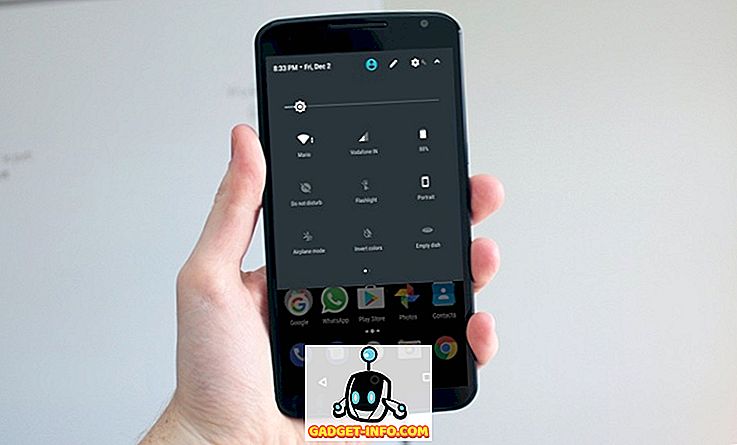
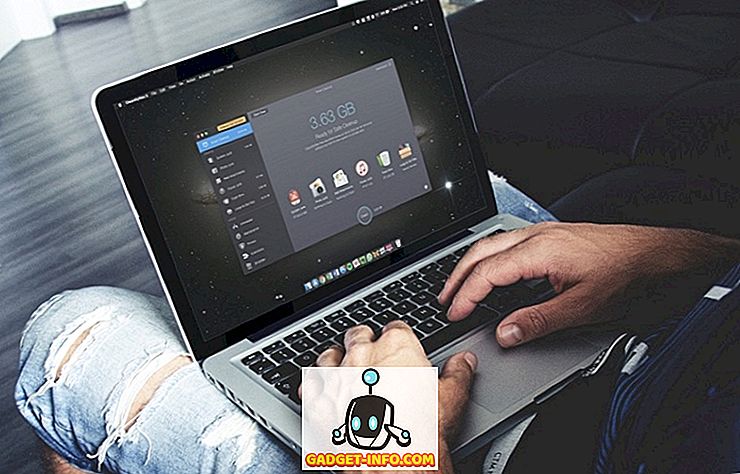
![Οι εκπληκτικοί tweets του αστροναύτη Chris Hadfield από το διάστημα [οργανωμένο]](https://gadget-info.com/img/more-stuff/858/astronaut-chris-hadfield-s-amazing-tweets-from-space.jpg)





